- ferestre din Vă permite să configurați butonul din Panoul de control, cu comenzi powercfg și prin politici de grup.
- En LinuxKDE Plasma este configurat cu kwriteconfig5, iar GNOME cu dconf; i3 suportă bindsym pentru XF86PowerOff.
- Evitați opririle forțate; utilizați acțiuni de sistem pentru a preveni coruperea și defecțiunile.
- Vizibilitatea butonului în Windows 8.1 depinde de dispozitiv, de starea de standby conectată și de dimensiunea ecranului.
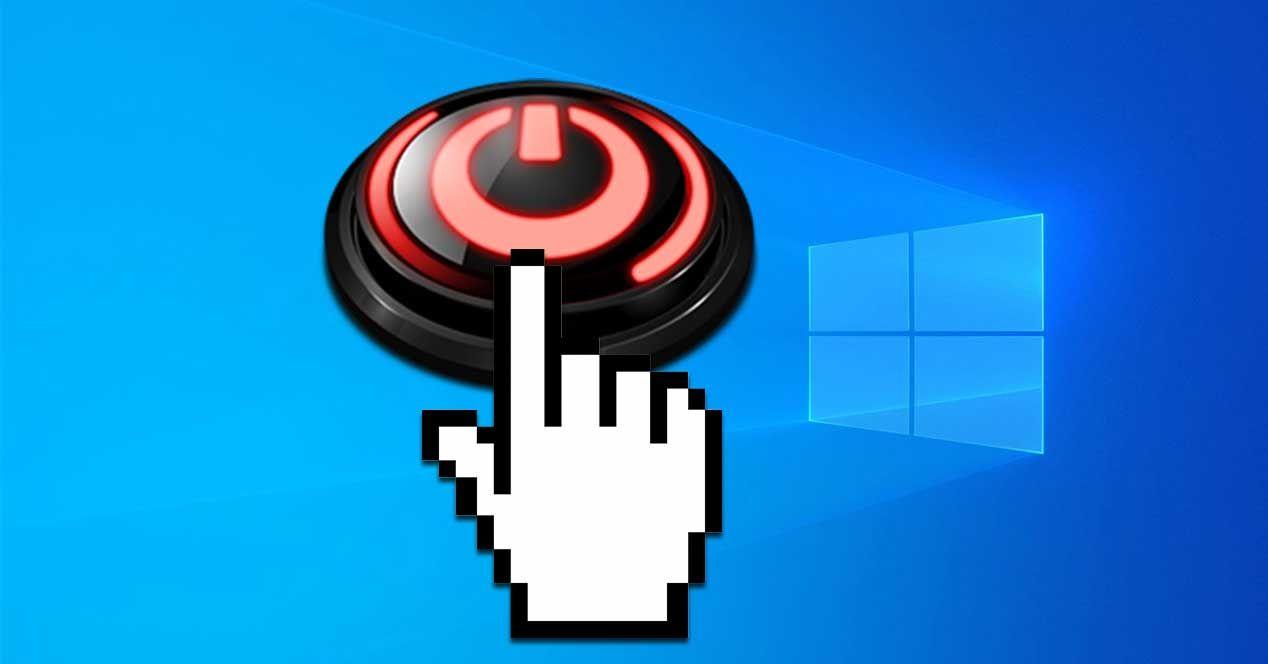
Dacă ați apăsat vreodată butonul de pornire așteptând o oprire completă și în schimb ați fost deconectat sau nu s-a întâmplat nimic, nu sunteți singurii. Comportamentul butonului de alimentare variază în funcție de sistem, mediu și alimentare.Și, din fericire, este complet personalizabil în Windows și pe cele mai comune desktop-uri Linux.
În acest ghid veți găsi, pas cu pas, cum să ajustați această acțiune în Windows cu interfața clasică, folosind comenzi și politici de grup, precum și cum să o faceți în KDE Plasma, GNOME și manageri de ferestre precum i3 sau Sway. Ne integrăm Trucuri Comenzi și avertismente reale, testate, pentru a evita spargerea oricărui lucruși adăugăm note utile pentru cazuri de utilizare precum portabil cu capacul închis, mașini virtuale și confirmări de oprire.
Windows: Ajustați acțiunea butonului din Setări clasice
Windows vă permite să controlați cu precizie ce face computerul atunci când apăsați butonul de alimentare, indiferent dacă funcționează pe baterie sau este conectat la priză. Accesați Panoul de control și apoi Opțiuni de alimentareAcolo veți vedea secțiunea în care este definit comportamentul butonului în fiecare scenariu de alimentare.
Deschizând ecranul corespunzător puteți alege, pentru fiecare stare energetică, ce doriți să se întâmple atunci când apăsați butonul. Cele mai comune opțiuni includ Nu face nimic, Repaus, Închidere, Oprire ecran și Hibernare pe dispozitivele care o acceptă. Pe computerele desktop veți vedea doar componenta de alimentare CA, în timp ce pe laptopuri veți avea atât baterie, cât și alimentare CA.
- Nu face nimicNu se ia nicio măsură și sistemul rămâne același.
- Jartieră: intră în modul de repaus cu consum redus de energie, cu reluare rapidă.
- șterge: deconectați-vă și opriți complet computerul.
- Opriți ecranulPerfect dacă vrei doar să reduci intensitatea monitorului fără a-l suspenda.
- Hibernează: salvează starea pe disc și oprește; este posibil să nu fie disponibil pe toate computerele.
În cazul laptopurilor, merită să verificați ce se întâmplă când închideți capacul, mai ales dacă lucrați cu un monitor extern. Configurați Închidere capac Nu faceți nimic când sunteți conectat la priză. astfel încât să îl poți folosi ca dispozitiv de masă fără să intre în modul repaus atunci când închizi capacul.
Un sfat practic: dacă intenționați să mutați laptopul cu bateria pornită, nu lăsați capacul închis pe „Nu faceți nimic în timp ce utilizați bateria”, altfel computerul va continua să funcționeze în rucsac. Folosiți modul Suspendare sau Hibernare când este alimentat de baterie pentru a evita consumul de energie și căldura. în timp ce te miști.
Când ați terminat, atingeți Salvați modificările în partea de jos. Butonul respectiv aplică setările instantaneu, iar acestea sunt salvate pentru toate conectările.astfel încât comportamentul să fie consecvent din acel moment încolo.
Windows: Schimbați acțiunea butonului folosind Linia de comandă
De asemenea, puteți seta aceste acțiuni cu comenzi, ceea ce este util pentru scripturi, implementări sau atunci când preferați să nu atingeți interfața. Deschideți a Comanda promptă cu permisiuni de administrator Buscando CMD și alegând Executare ca administrator.
Pentru a schimba acțiunea butonului atunci când dispozitivul este conectat la rețeaua electrică, utilizați această comandă. Valoarea finală definește acțiunea specifică.:
powercfg -setacvalueindex SCHEME_CURRENT 4f971e89-eebd-4455-a8de-9e59040e7347 7648efa3-dd9c-4e3e-b566-50f929386280 0Pentru a remedia acțiunea la funcționarea pe baterie, utilizați varianta echivalentă pentru modul CC. Este aceeași structură, schimbând subcomanda setdcvalueindex:
powercfg -setdcvalueindex SCHEME_CURRENT 4f971e89-eebd-4455-a8de-9e59040e7347 7648efa3-dd9c-4e3e-b566-50f929386280 0Aceste comenzi se termină cu o valoare numerică ce indică acțiunea dorită. Harta valorilor disponibile:
- 0Nu face nimic
- 1Somn
- 2Hibernare
- 3: Opriți
- 4Opriți ecranul
După definirea valorilor AC și DC, aplicați planul activ pentru ca acesta să aibă efect. Acest pas consolidează configurația din planul utilizat:
powercfg -SetActive SCHEME_CURRENTDeși este o metodă puternică și rapidă, scrieți cu atenție. Un parametru setat incorect poate afecta stabilitatea sistemuluiAșadar, verificați de două ori înainte de a apăsa Enter și, dacă puteți, salvați o copie de rezervă a planului.
Windows: Configurați butonul utilizând Editorul de politici de grup
Dacă utilizați Windows Pro, Education sau Enterprise, aveți politici de grup pentru a aplica politici consecvente pe computerele gestionate. Deschideți caseta de dialog Executare apăsând Windows + R, tastând gpedit.msc și apăsând Enter. pentru a lansa Editorul de politici de grup locale.
Navigați la Configurație computer și apoi la Șabloane administrative. În Toate valorile, căutați intrări despre acțiunea butonului de alimentare., de obicei diferențiat pentru Baterie și Conectat la priză, în special la laptopuri.
Deschideți fiecare cu un dublu clic și marcați politica ca Activată. Activarea acesteia vă va permite să alegeți între Nicio acțiune necesară, Suspendare, Hibernare sau Oprire a standardiza comportamentul.
Când ați terminat, faceți clic pe Aplicare și pe OK. Avantajul utilizării politicilor este că acestea au prioritate față de modificările utilizatorilor și facilitează guvernarea echipei. în medii corporative sau educaționale.
Windows: practici de evitat la închidere
Din viteză sau din obișnuință, uneori închiderea este forțată prin apăsarea și menținerea apăsat a butonului sau prin întreruperea alimentării de la un prelungitor. Acest lucru poate dăuna sistemului, aplicațiilor și utilizatorului însuși. hardwareȘi deși uneori nu se întâmplă nimic, în ziua în care chiar strică sesiunea.
Obișnuiește-te să folosești metodele de oprire a sistemului, butonul Start sau acțiunea programată a butonului de alimentare. Durează doar câteva secunde în plus și eviți coruperea fișierelor, ecranele albastre și repornirile neașteptate. care este apoi mai scump de diagnosticat.
Windows 8.1: Butonul de alimentare apare pe ecranul Start
În Windows 8.1, prezența butonului de alimentare pe ecranul Start depinde de tipul de dispozitiv, de acceptarea sau neacceptarea modului standby și de dimensiunea ecranului. Pe unele tablete este ascuns în mod intenționat, în timp ce pe computerele desktop este afișat..
| Tipul dispozitivului | Standby conectat | Dimensiunea ecranului | Este afișat în mod implicit. | Personalizabil de către producător |
|---|---|---|---|---|
| Tabletă de tip ardezie | Da | mai puțin de 8,5 inci | Nu | Nu |
| Tabletă de tip ardezie | Nu | mai puțin de 8,5 inci | Nu | Da |
| Tabletă de tip ardezie | Da | 8,5 inci sau mai mult | Nu | Da |
| Tabletă de tip ardezie | Nu | 8,5 inci sau mai mult | Da | Da |
| Alte dispozitive | Nu se aplică | Toate dimensiunile | Da | Da |
Ca referinta, Microsoft Surface A prezentat comportamente diferite în funcție de generație. La unele modele Pro butonul era vizibil, iar la altele a rămas ascuns.iar administratorii puteau modifica starea respectivă în imaginile de implementare cu setarea ShowPowerButtonOnStartScreen din Microsoft-Windows-Shell-Setup.
Linux KDE Plasma: Modificarea acțiunilor butoanelor și automatizarea în mașinile virtuale
La instalarea KDE pe o mașină virtuală Ubuntu, la solicitarea de închidere din hypervisor, sistemul se poate deconecta în loc să se oprească. Este setarea implicită în unele profiluri de putere Plasma și poate fi ajustată în funcție de utilizator..
Pentru a forța butonul de alimentare să efectueze o oprire atunci când este conectat la sursa de alimentare, puteți scrie direct în configurație folosind kwriteconfig5. Această comandă setează powerButtonAction la profilul AC.:
sudo builder kwriteconfig5 --file /home/builder/.config/powermanagementprofilesrc --group AC --group HandleButtonEvents --key powerButtonAction 8Dacă doriți să evitați și dialogul de confirmare, astfel încât închiderea să fie imediată, Plasma îl expune în ksmserverrc. Dezactivați confirmarea deconectarii cu această comandă:
sudo builder kwriteconfig5 --file /home/builder/.config/ksmserverrc --group General --key confirmLogout falseDin moment ce personalizezi, s-ar putea să te intereseze fixarea anumitor lansatoare în panou. Pentru un panou cu Applets 5, acest exemplu corectează Chromium și Konsole în manager de sarcini:
sudo builder kwriteconfig5 --file /home/builder/.config/plasma-org.kde.plasma.desktop-appletsrc --group Containments --group 2 --group Applets --group 5 --group Configuration --group General --key launchers applications:chromium-browser.desktop,applications:org.kde.konsole.desktopDacă doriți să schimbați și tipul meniului de lansare a aplicațiilor din panou, rețineți că Plasma vă permite să comutați între Lansatorul de aplicații și Meniul de aplicații. Faceți clic dreapta pe pictograma meniului și alegeți Comutare stil la meniul aplicației pentru acel comportament clasic fără a fi nevoie de comenzi.
Linux KDE Plasma: gestionarea evenimentelor D-Bus și a butoanelor
Plasma expune acțiuni de alimentare prin D-Bus în cadrul serviciului org.kde.Solid.PowerManagement. Pentru a inspecta metodele disponibile, puteți utiliza qdbus pe ruta HandleButtonEvents. și vedeți ce semnale sau metode publică versiunea dvs.:
qdbus org.kde.Solid.PowerManagement /org/kde/Solid/PowerManagement/Actions/HandleButtonEventsDocumentația pentru aceste puncte D-Bus este integrată în paginile Solid și în codul proiectului și poate varia între versiuni. În practică, pentru a seta politici persistente este mai direct să editați fișierele de configurare cu kwriteconfig5., așa cum am arătat anterior, în special în implementările automate.
Linux GNOME: Definirea acțiunii butonului cu dconf
În GNOME, acțiunea de apăsare a butonului este gestionată din pluginul gsettings power. Pentru a aplica acest lucru la nivel de sistem, puteți crea o bază de date locală în dconf. cu un fișier cheie specific.
Creați fișierul de configurare în calea specificată și setați cheia dorită. Acest exemplu setează acțiunea la interactivă. astfel încât GNOME să poată decide în context ce să afișeze sau să facă:
/etc/dconf/db/local.d/01-power
power-button-action='interactive'După salvarea fișierului, în mediile GNOME este de obicei necesar să recompilați baza de date cu dconf update și să vă deconectați pentru a aplica. Verificați distribuția pentru a vedea dacă necesită un pas suplimentar de actualizare a schemei. pentru politici la nivel de sistem.
Taste speciale Linux i3, Sway și XF86
În managerii de ferestre precum i3 sau Sway, puteți conecta butonul de alimentare la un scenariu personalizat, de exemplu pentru a executa o ieșire ordonată. Sintaxa standard i3 pentru asocierea cheilor folosește bindsym cu numele cheii hardware XF86PowerOff.
Exemple tipice ar fi ceva de genul acesta, apelarea unui script numit „la revedere” de pe ruta ta. Dacă comanda rapidă cu o altă tastă funcționează, dar nu cu XF86PowerOff, probabil că tasta hardware nu este detectată.:
bindsym XF86PowerOff exec goodbye
bindsym XF86PowerOff exec /ruta/completa/goodbyeÎn aceste cazuri, este recomandabil să verificați dacă sistemul vede evenimentul cu instrumente precum xev sau evtest sau dacă systemd-logind îl interceptează conform politicii de alimentare. Odată ce detectarea este verificată, bindsym ar trebui să lanseze scriptul fără probleme. și îl puteți dezactiva sau suspenda după cum preferați.
Laptopuri și capace: utilizarea unui ecran extern fără surprize
Dacă utilizați un laptop conectat la un monitor extern, o tastatură și un mouse, este recomandat să lucrați cu capacul închis pentru a economisi spațiu. Setați Închideți capacul la Nu faceți nimic când este conectat la priză astfel încât să nu intre în suspensie atunci când este coborât.
Totuși, rețineți că, dacă opriți complet dispozitivul, va trebui să ridicați capacul pentru a-l porni la multe modele. Dacă preferați să evitați acest lucru, utilizați Suspendare în loc de Oprire pentru a relua cu o atingere pe tastatura externă sau mouse-ul.
Sfaturi și note pentru implementări
Pentru administratorii care afișează imagini, Windows 8.1 le-a permis să ajusteze dacă butonul de alimentare apare în Start utilizând setarea ShowPowerButtonOnStartScreen. Includeți acea setare în Microsoft-Windows-Shell-Setup în timpul pregătirii imaginii Dacă aveți nevoie de uniformitate între tablete și dispozitive convertibile.
În KDE, când ajustați confirmarea de închidere și acțiunea butonului, asigurați-vă că acestea corespund politicii mașinii virtuale sau a hipervizorului. Dacă mediul dumneavoastră folosește `virsh shutdown`, așteptați-vă la o închidere completă, nu la o deconectare.De aici și importanța comenzilor powerButtonAction și confirmLogout.
În GNOME, setează o politică consistentă în dconf și documentează valoarea aleasă pentru acțiunea butonului de alimentare, de exemplu suspendare, oprire, hibernare sau interactiv, după cum este necesar. Standardizarea acestor chei previne comportamente diferite pentru fiecare utilizator sau echipă prin apăsarea aceluiași buton fizic.
În i3 sau Sway, se asigură că cheia hardware generează un eveniment. Dacă comanda keysym XF86PowerOff nu este prezentă pe tastatură, bindsym nu va declanșa nimic.și va trebui să creați o comandă rapidă alternativă sau să rezolvați maparea dispozitivului.
În cele din urmă, atunci când modificați închiderea capacului la laptopuri, separați clar zonele bateriei și cele ale sursei de alimentare. Cu alimentarea de la baterie, dacă lăsați dispozitivul pornit într-un rucsac fără a face nimic, îl puteți menține în funcțiune.; cu electricitate poate fi practic pe birou.
Poți personaliza cu precizie ce se întâmplă când apeși butonul de pornire în orice scenariu: desktop, laptop, tabletă, mașină virtuală, KDE, GNOME sau i3. Metodele vizuale ale Panoului de control și politicile asigură consecvență în WindowsDeși kwriteconfig5 și dconf facilitează automatizarea în Linux, folosește powercfg atunci când ai nevoie de scripturi și evită întotdeauna închiderile forțate pentru a menține sistemul în stare bună.
Scriitor pasionat despre lumea octeților și a tehnologiei în general. Îmi place să îmi împărtășesc cunoștințele prin scriere și asta voi face în acest blog, să vă arăt toate cele mai interesante lucruri despre gadgeturi, software, hardware, tendințe tehnologice și multe altele. Scopul meu este să vă ajut să navigați în lumea digitală într-un mod simplu și distractiv.
